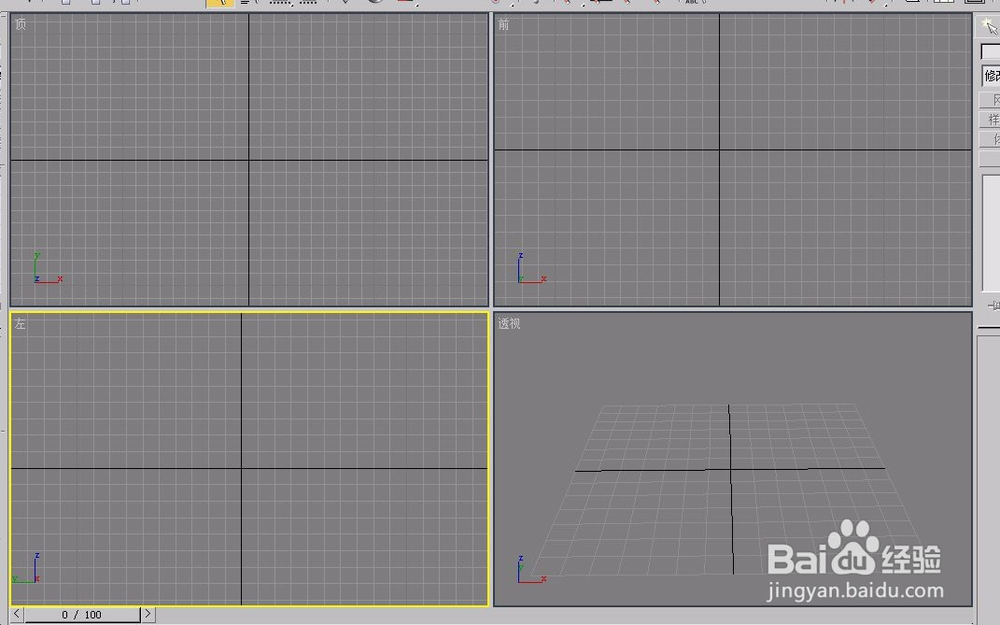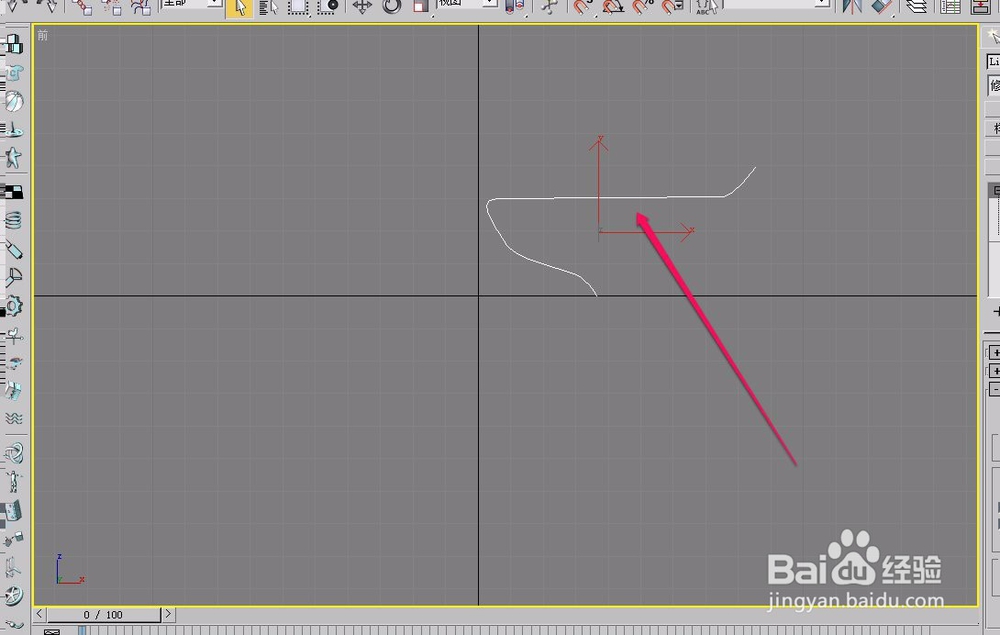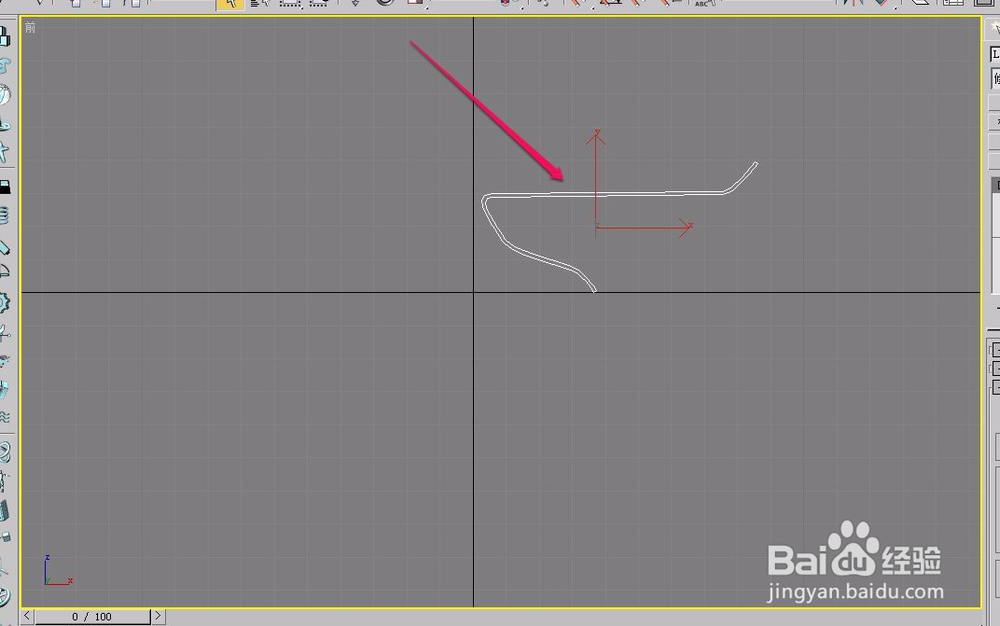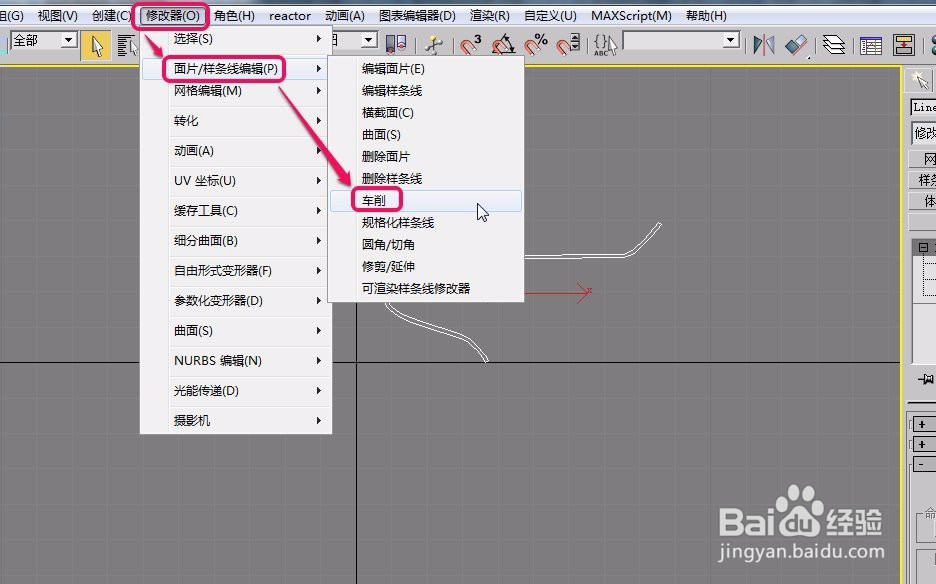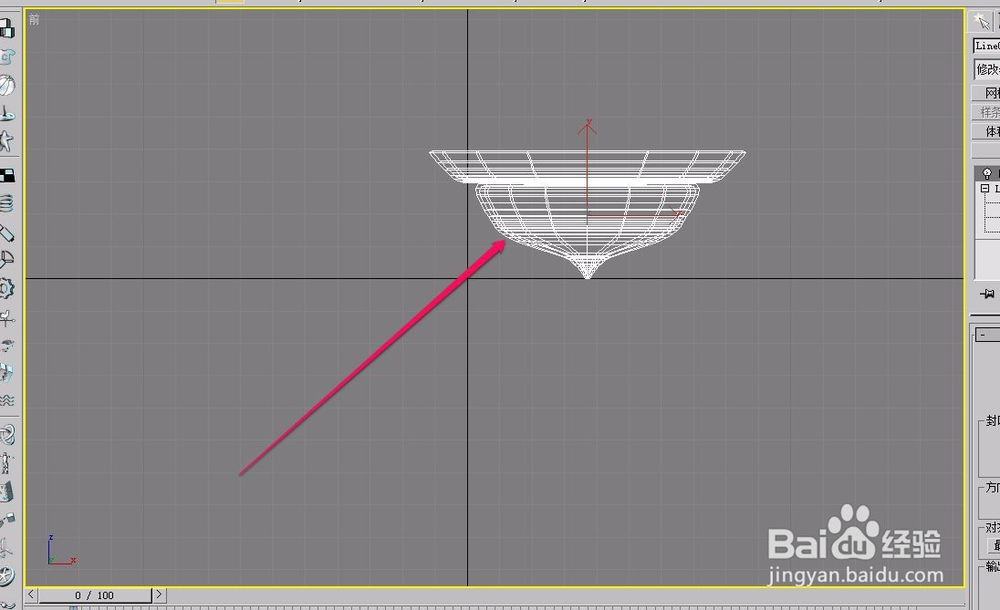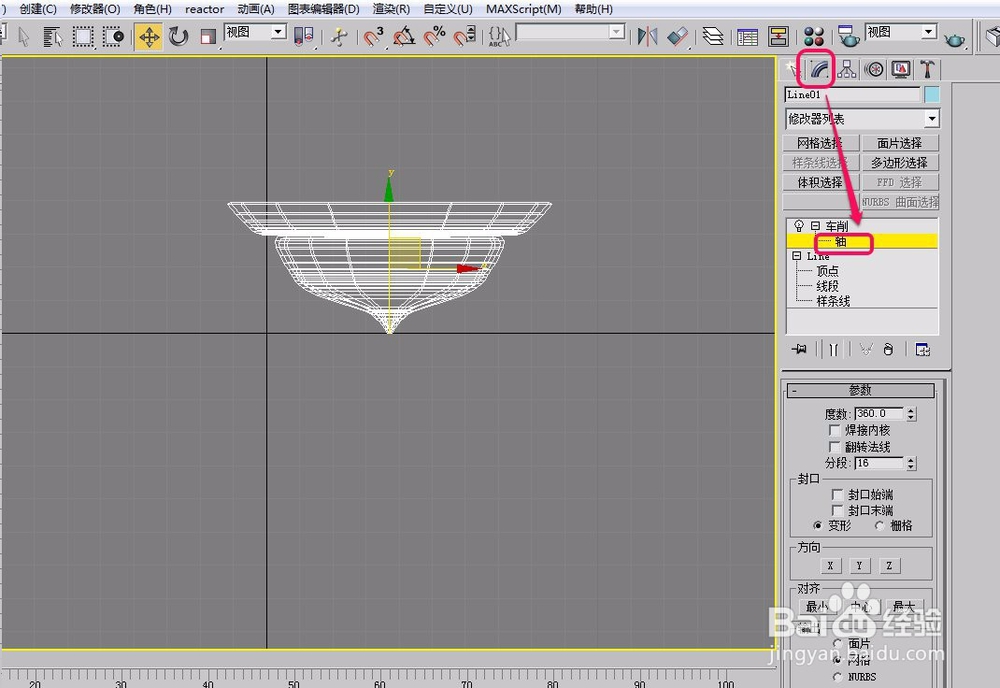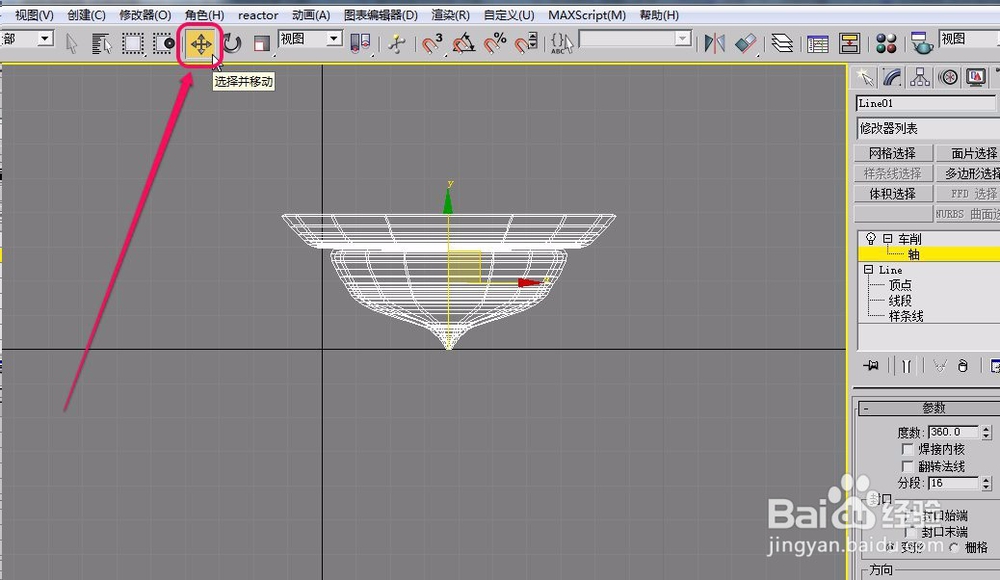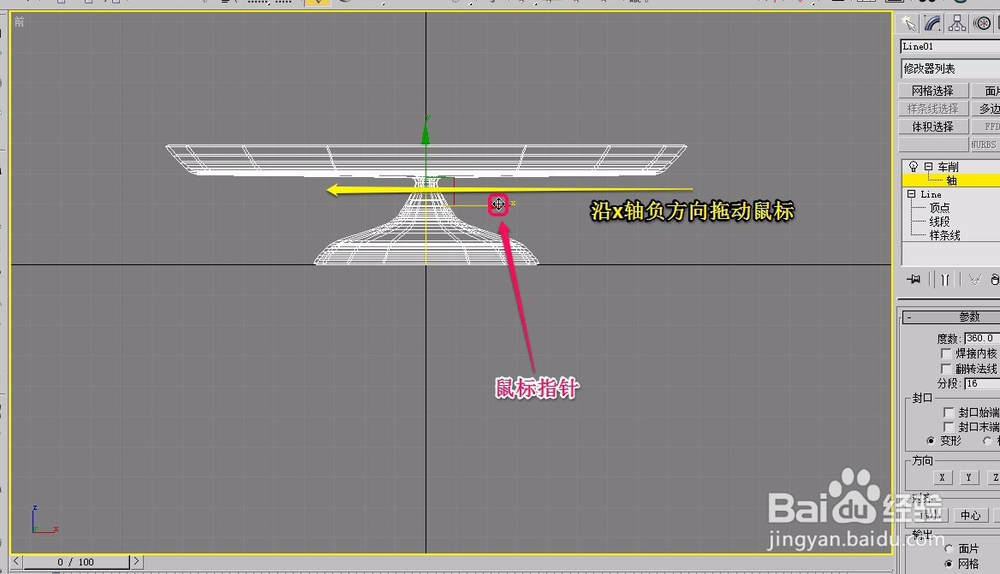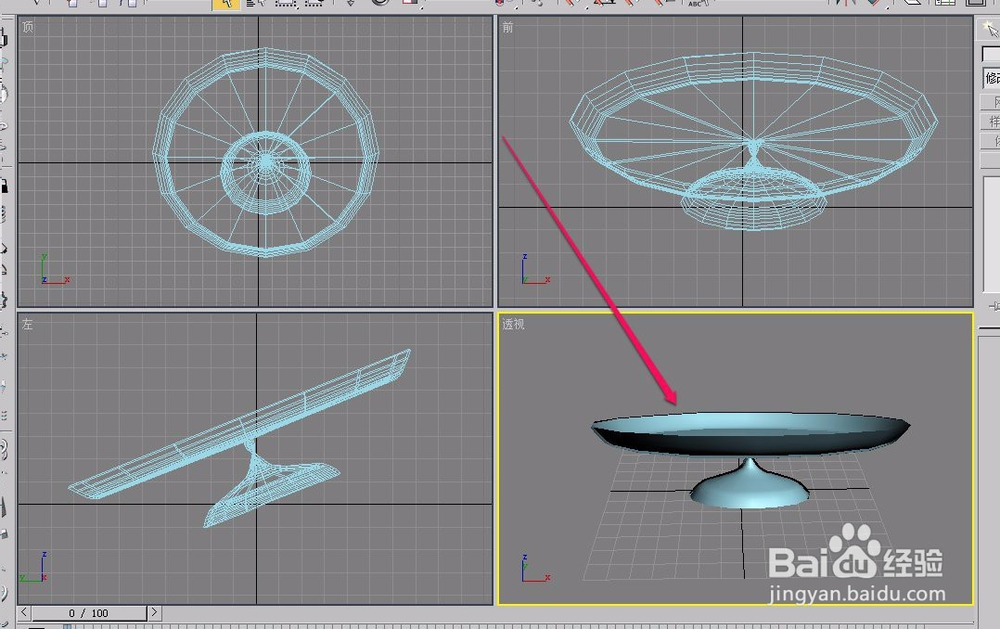3ds max使用车削方法制作托盘
1、打开3ds max软件,新建一个空白文档。
2、在“前”视图中绘制一条如图所示的曲线。
3、将曲线图形制作出双线效果,将来制作出托盘厚度。
4、打开“修改器”菜单,选择“面片/样条线编辑”项中的“车削”命令。
5、看到,视图中出现了这样一个几何体。
6、打开“修改”选项卡,选择“轴”修改器。
7、选择工具栏中的“选择并移动”按钮。
8、使用鼠标拖动图形坐标的轴心,沿着x轴负方向移动一段距离,出现如图所示的托盘形状。
9、可以看到,托盘经过移动轴心到适当位置,就制作好了。
声明:本网站引用、摘录或转载内容仅供网站访问者交流或参考,不代表本站立场,如存在版权或非法内容,请联系站长删除,联系邮箱:site.kefu@qq.com。
阅读量:34
阅读量:70
阅读量:23
阅读量:59
阅读量:67